Del billede via QR-kode i Google Chrome
Sådan deler du billede via QR-kode i Google Chrome
Det tog ikke lang tid for Chromium-teamet at integrere mulighed for at dele billeder via en QR-kode. I går talte vi om patchen, der tilføjer en sådan funktion til Chromium, og i dag er den blevet tilgængelig i Chrome Canary.
Reklame
Den nye funktion udvider den eksisterende QR kode generator for URL'er. Google Chrome (og Microsoft Edge) gør det muligt at generere en QR-kode til den side, du aktuelt gennemser. Den genererede QR-kode vil kode sidens URL. Det vil være muligt at læse med en kompatibel enhed, f.eks. med din telefons kamera, og del hurtigt URL'en mellem enheder.
Nu kan du gøre det samme for billeder. Der er en ny post til billedindholdsmenuen. Ved at klikke på det, kan du øjeblikkeligt dele det valgte billede via en QR-kode og overføre det til din telefon eller enhver anden kompatibel enhed. Brugsscenariet er som følger:
- Brugeren navigerer til en side med
tag.
- Brugeren udfører et højreklik på et billede.
- Ved at vælge en speciel post fra kontekstmenuen får brugeren en QR-kode til billedet.
Dette er nu implementeret i Google Chrome Canary. Hent og installer den, hvis du vil prøve denne nye funktion lige nu.
For at dele billede via QR-kode i Google Chrome,
- Åbn Google Chrome.
- Naviger til en webside, der indeholder det billede, du vil dele.
- Højreklik på billedet og vælg Generer QR-kode til dette billede fra kontekstmenuen.
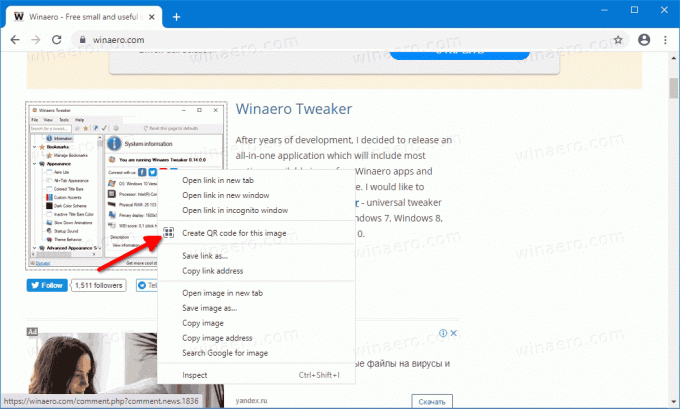
- En ny dialog åbnes, der viser en QR for billedadressen.
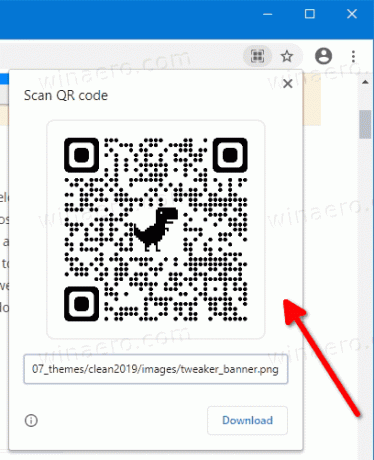
Du er færdig. Dialogen giver mulighed for at downloade QR-koden som et PNG-billede. Du kan læse det viste billede med dit telefonkamera, og få det tilhørende billede åbnet i din browser på telefonen.
Relaterede indlæg:
- Del sidens URL via QR-kode i Microsoft Edge Chromium
- Del sidens URL via QR-kode i Google Chrome
Tak til Leo til heads-up.


